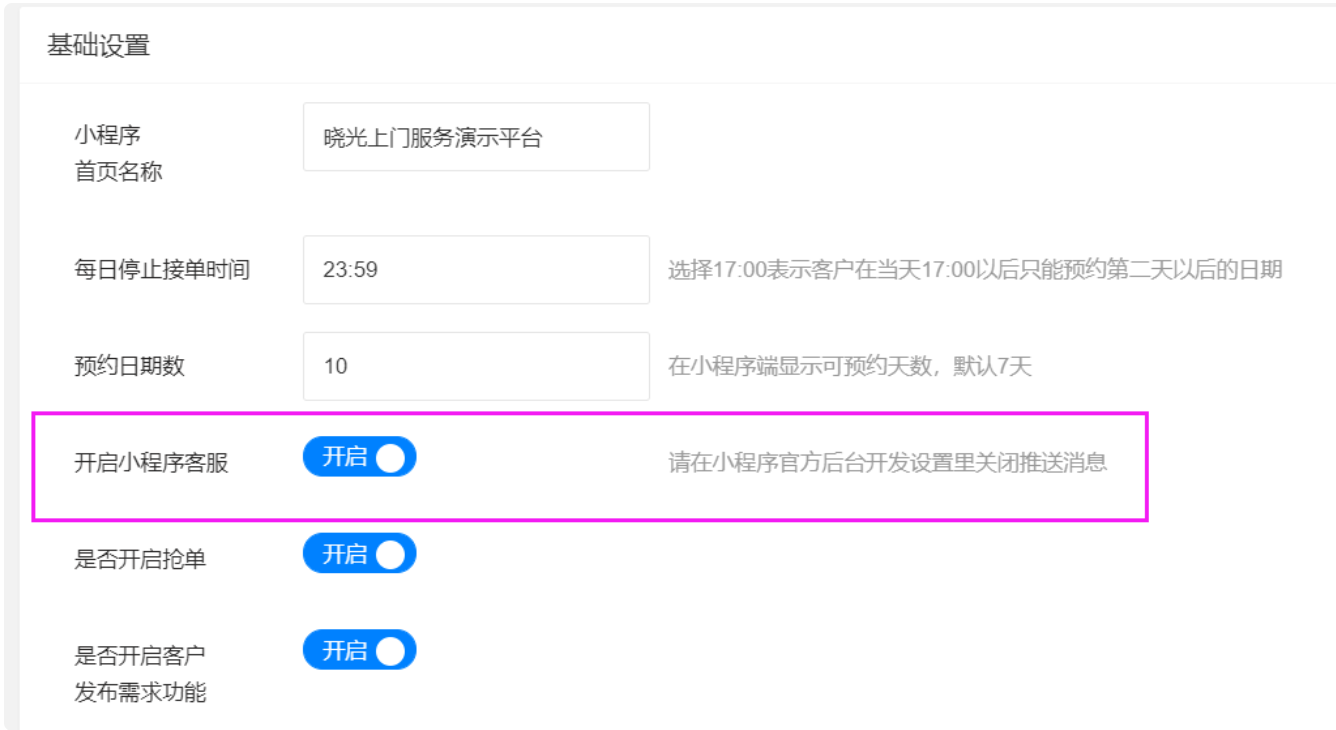# 方式一:微信客服
## 1.开通企业微信并认证([https://work.weixin.qq.com/](https://work.weixin.qq.com/))
## 2.选择应用管理 微信客服 (如图)
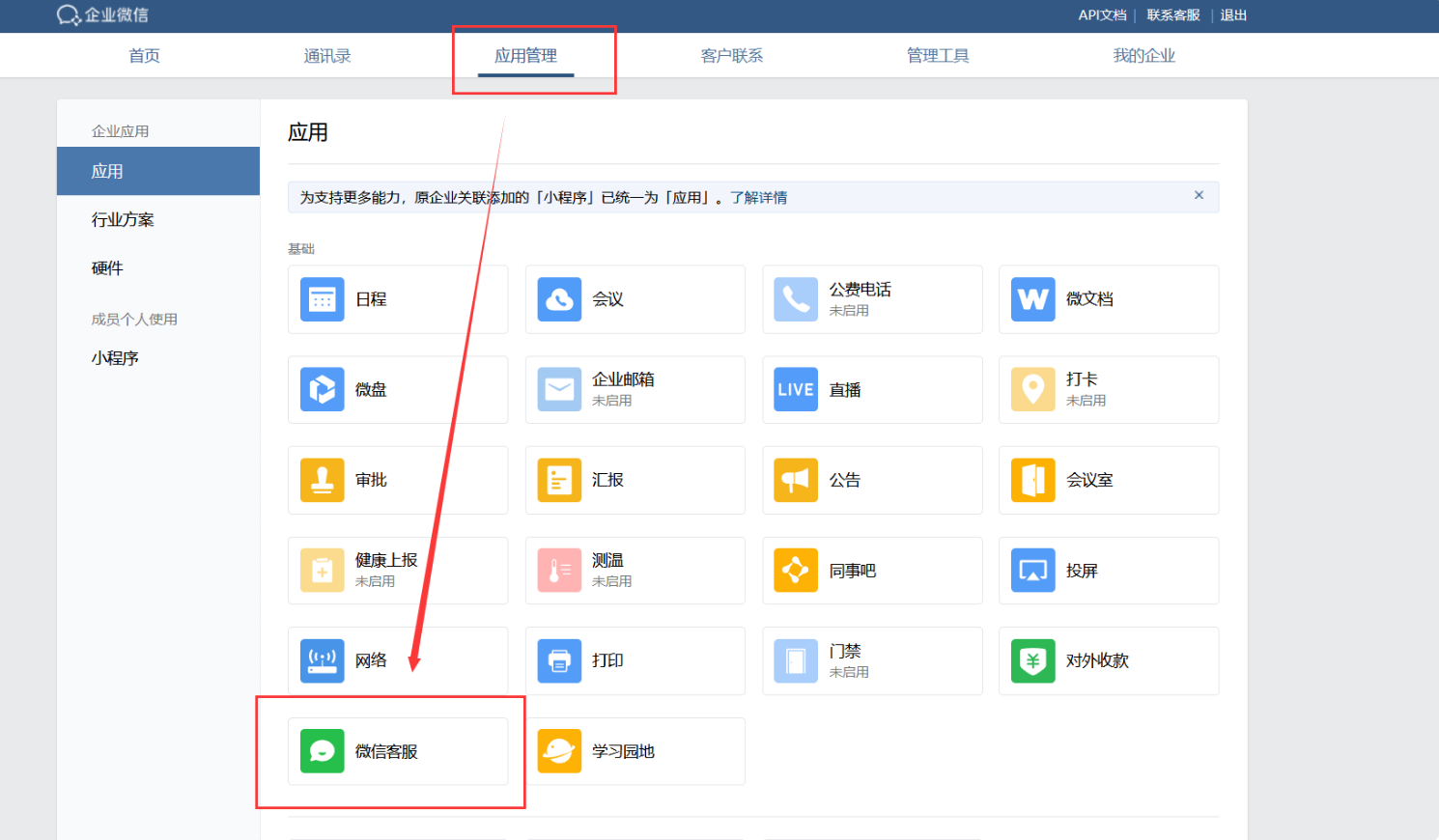
## 3.设置可见范围 创建账号 添加接待人员(客服),接待人员在企业微信app里接收咨询信息
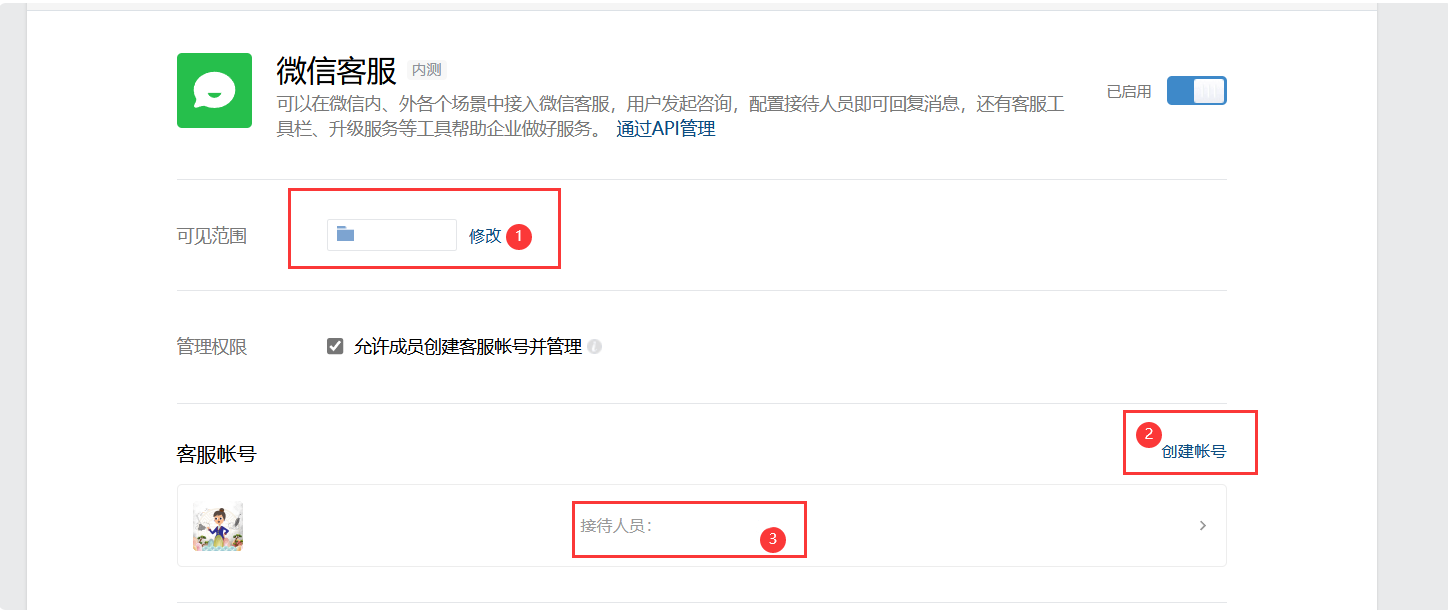
## 4.选择微信内接入
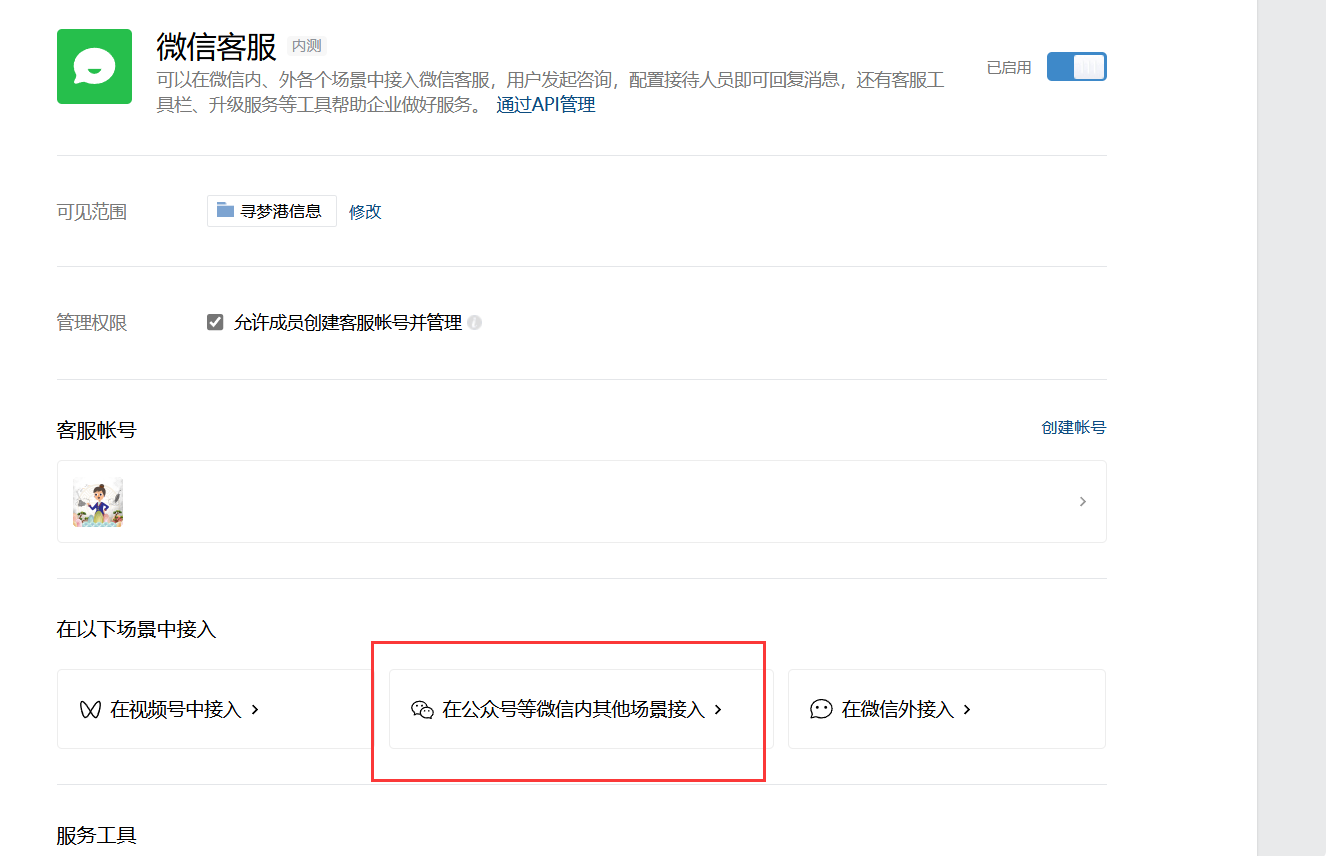
## 5.选择"去接入"
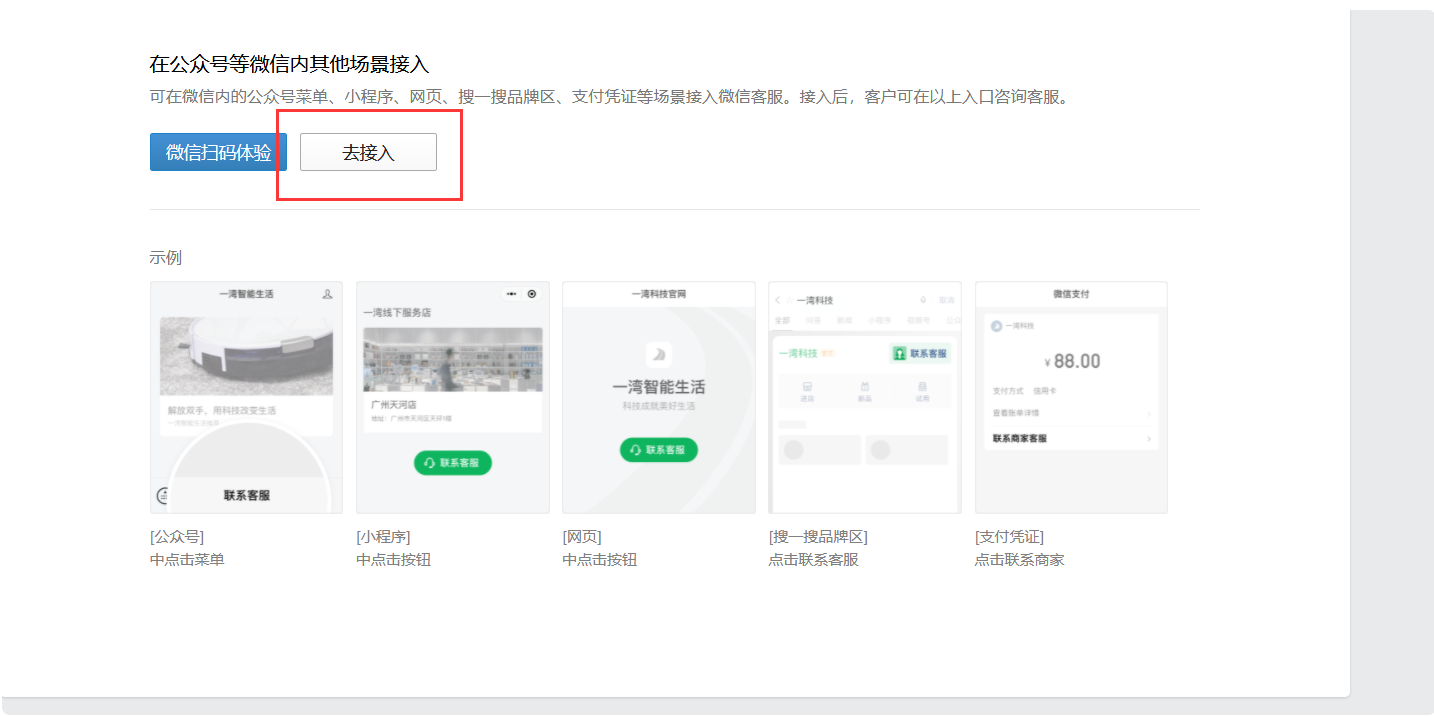
## 6.复制客服链接并保存好
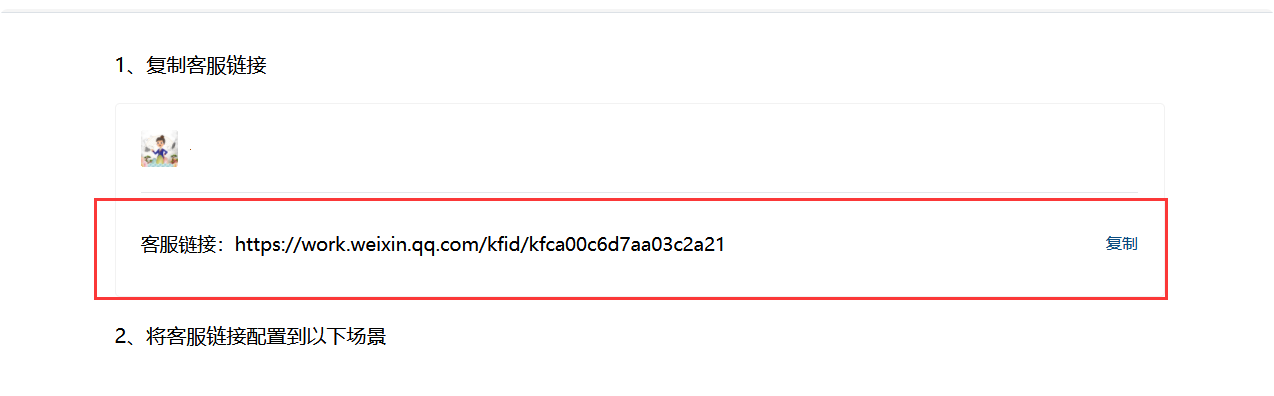
## 7.复制企业ID (选择我的企业 复制ID并保存好)
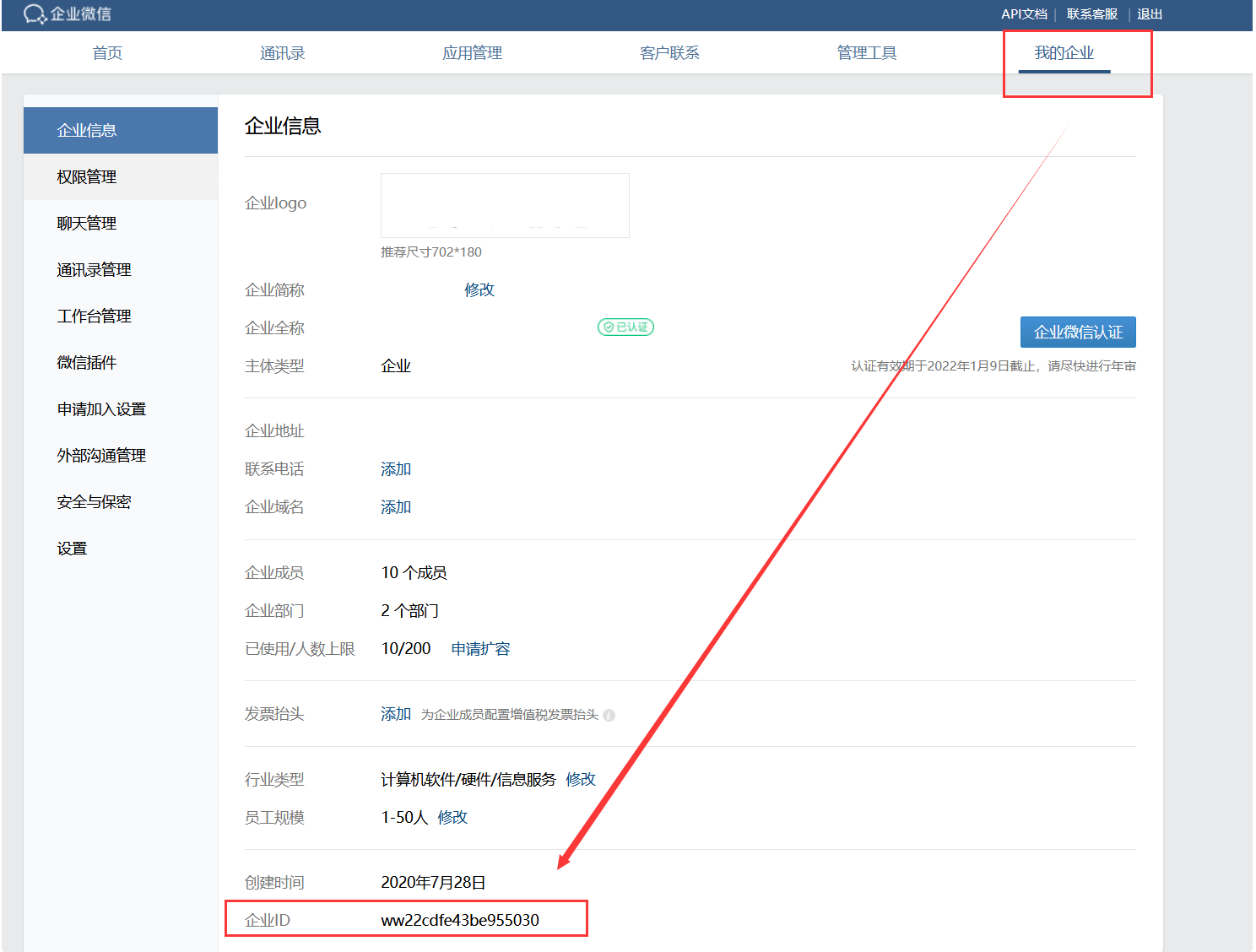
## 8.登录小程序官方后台([https://mp.weixin.qq.com/](https://mp.weixin.qq.com/)) 选择客服->微信客服 接入
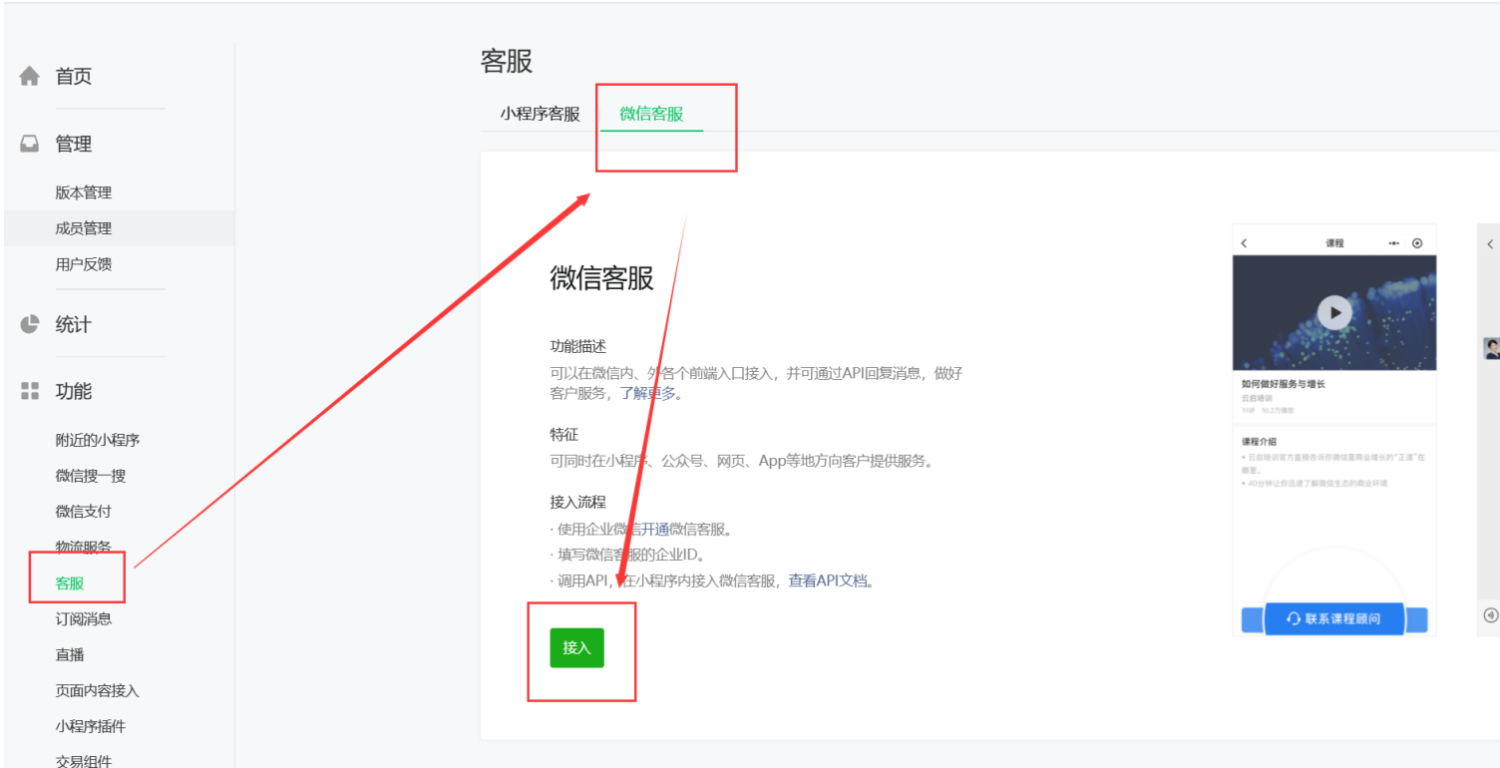
## 9.输入企业ID 并确定
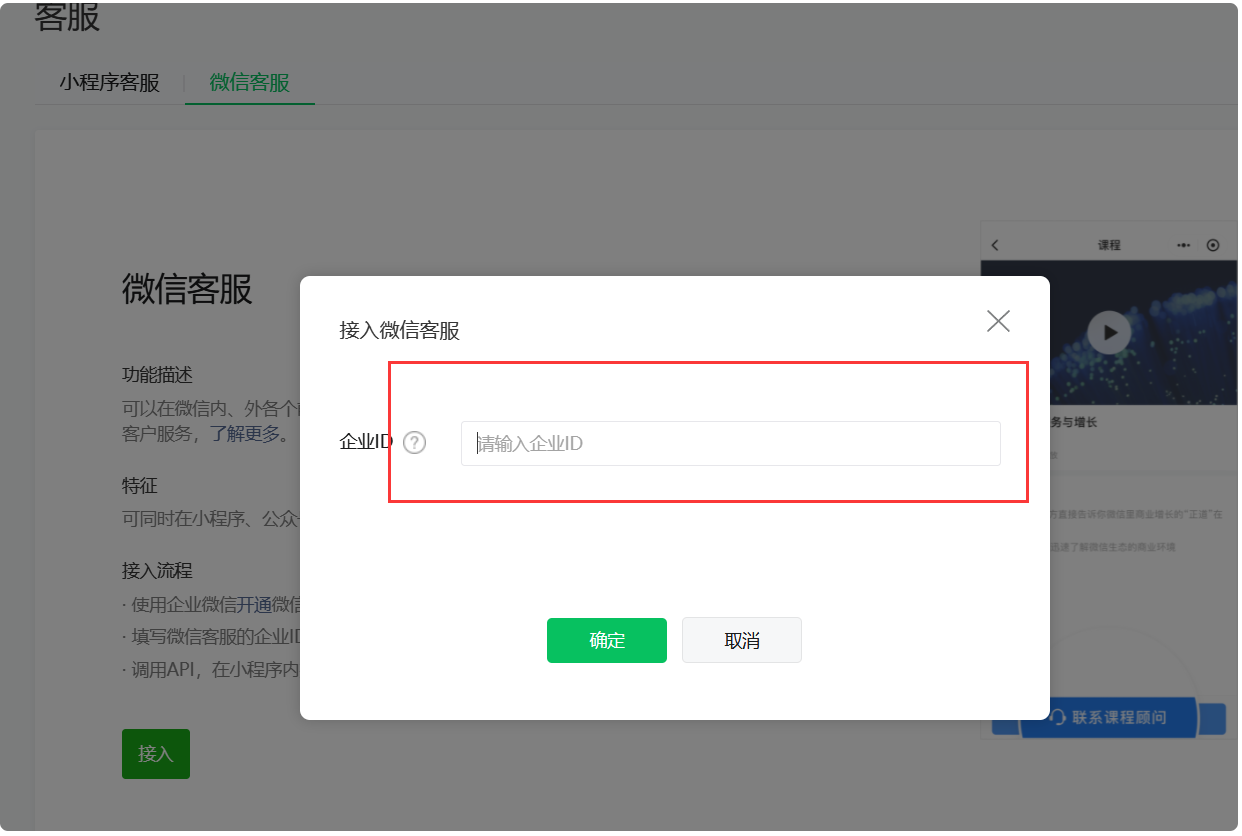
## 10.登录你的微擎站点 进入上门小程序后台 进入参数设置 在线客服选择微信客服 填上企业ID和微信客服链接并保存
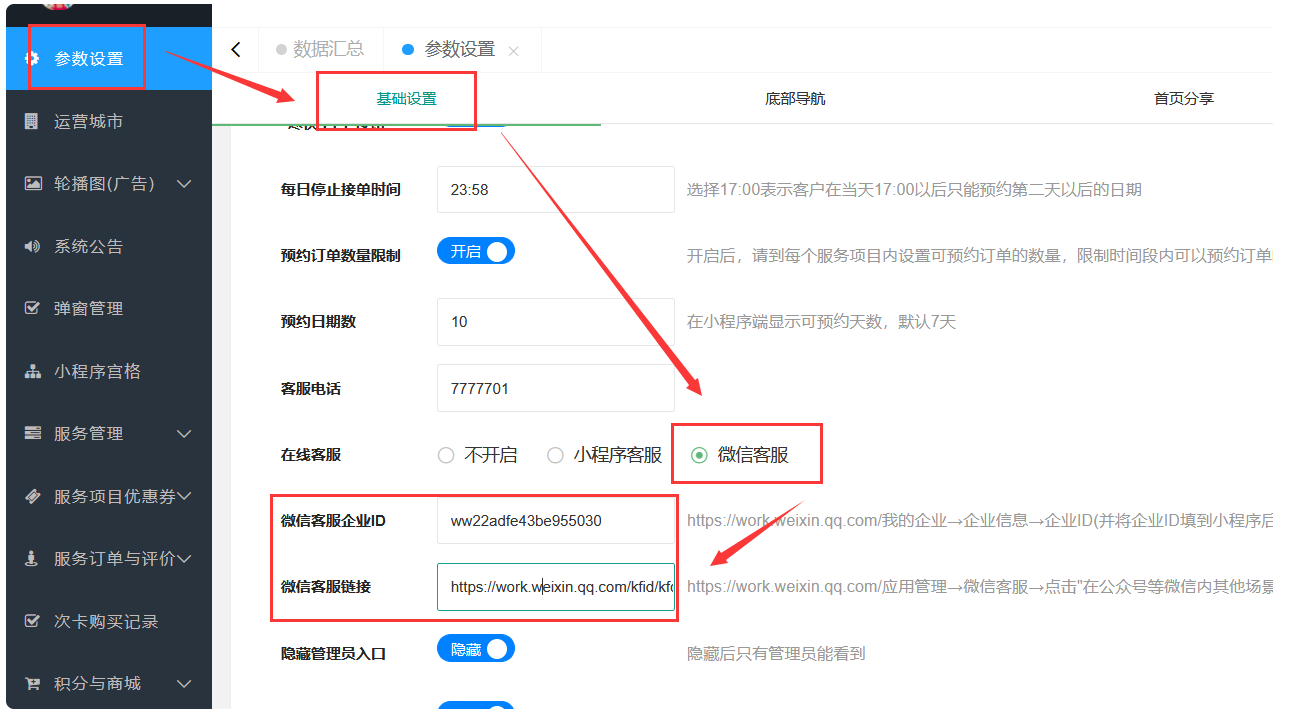
## 11.进入小程序测试(接待人员在企业微信app里接收咨询信息)
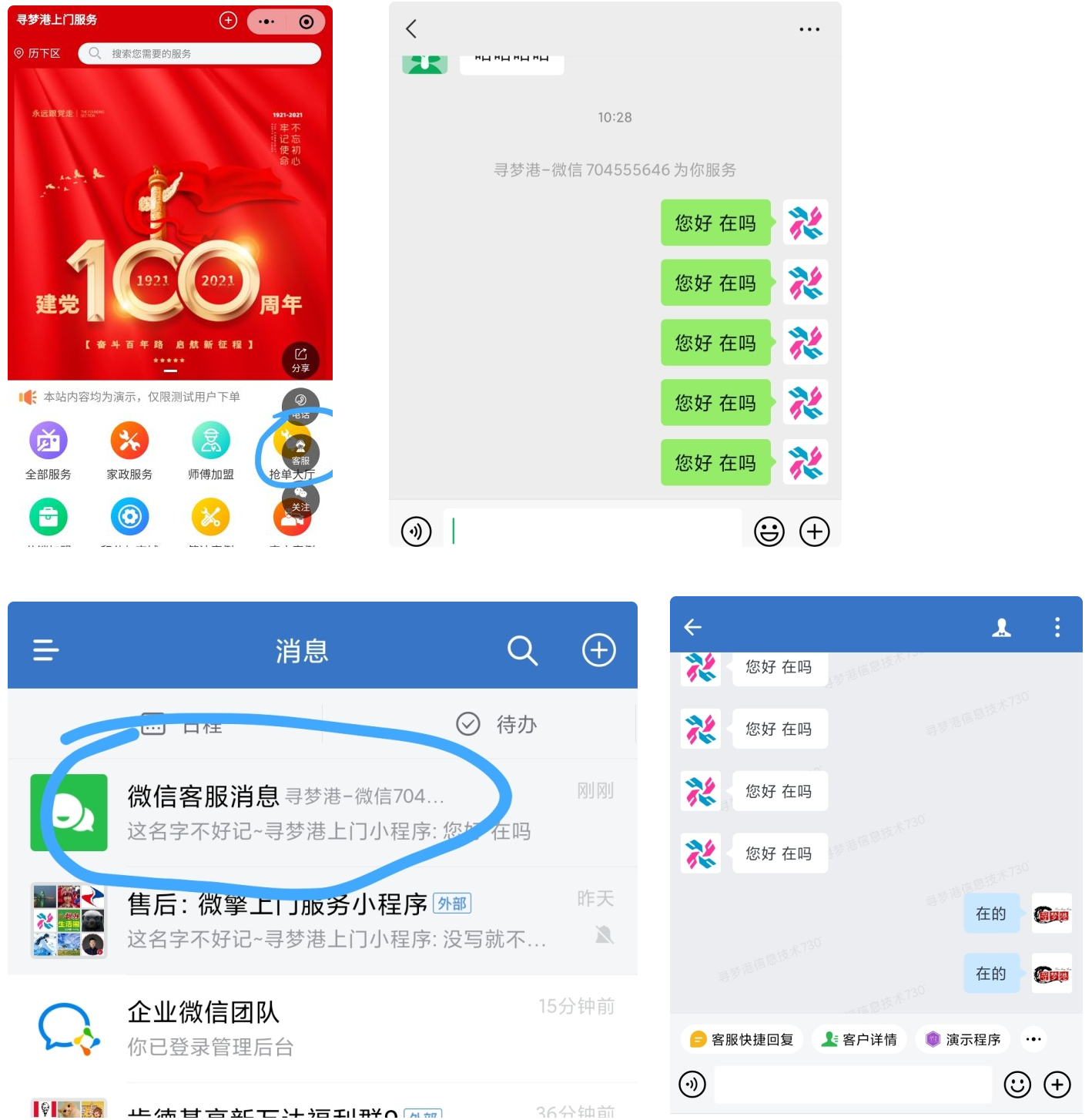
# 方式二:小程序客服
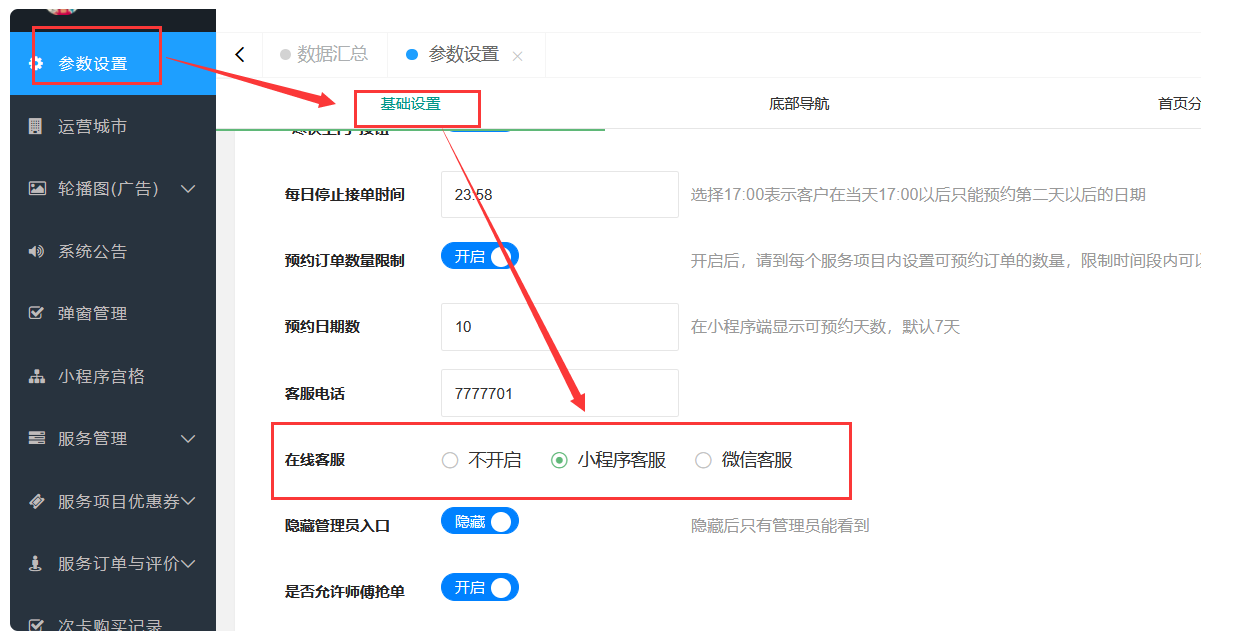
## 1、在小程序官方后台 开发 开发设置里 关闭消息推送 下面是关闭状态
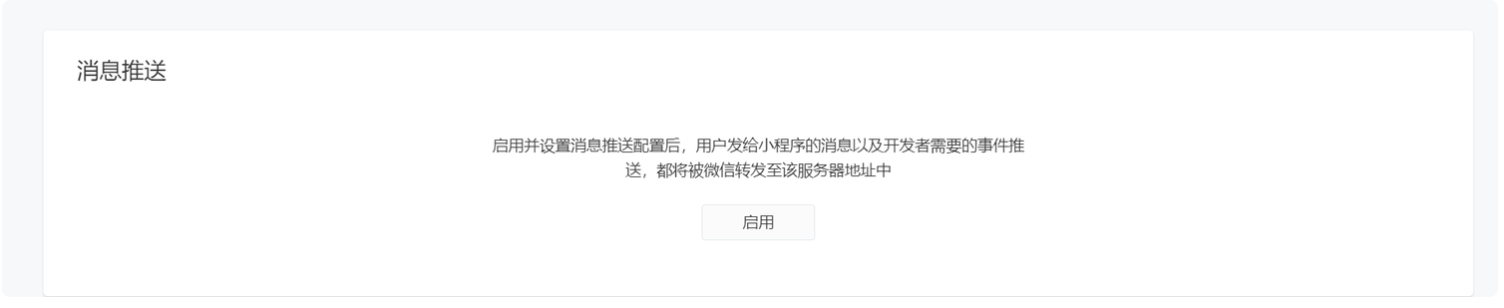
## 2、在小程序官方后台 功能 客服里添加客服 然后点这个移动端小程序客服

## 3、按下面的设置开启实时通知 有客户咨询时 微信会给客服发消息
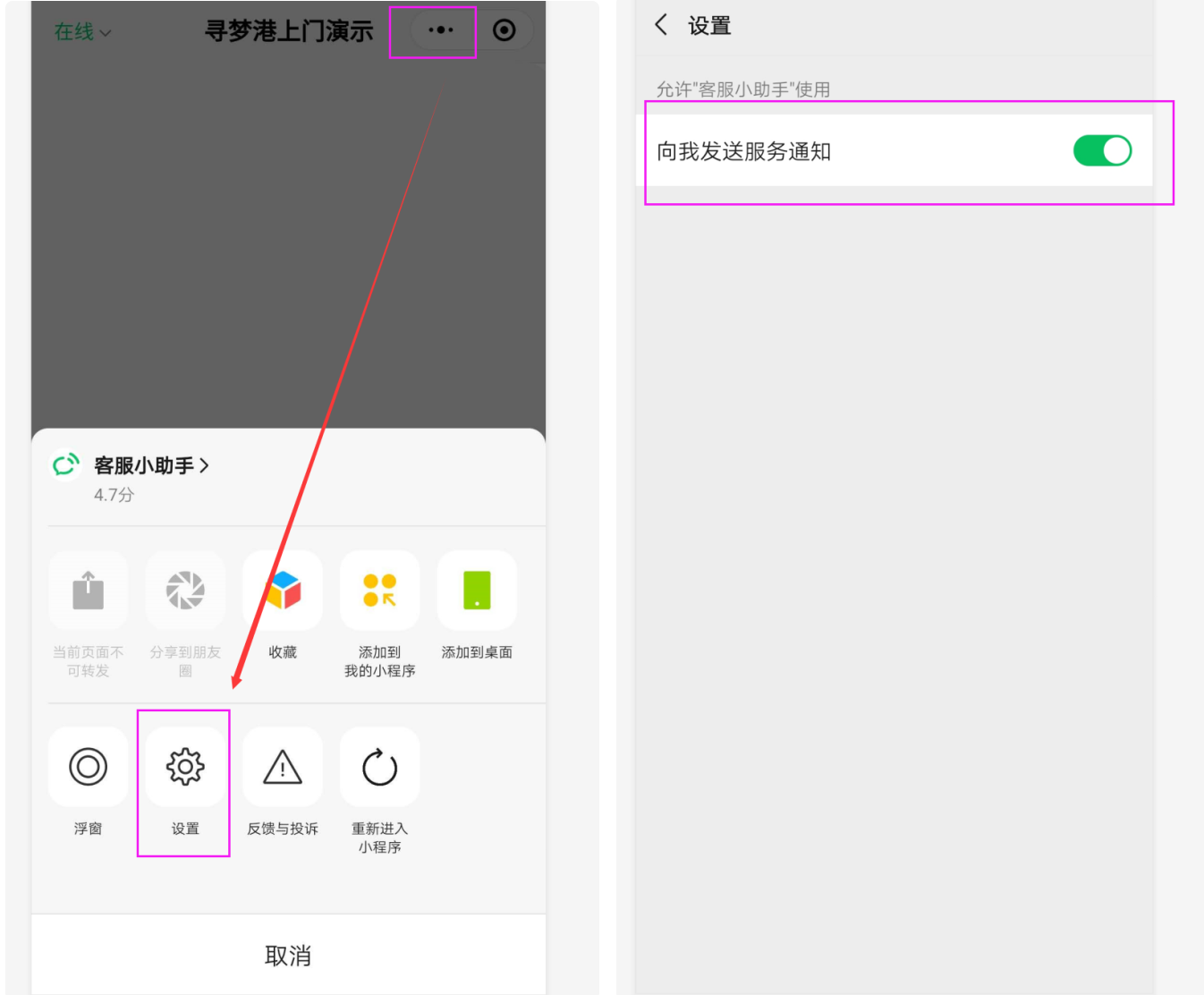
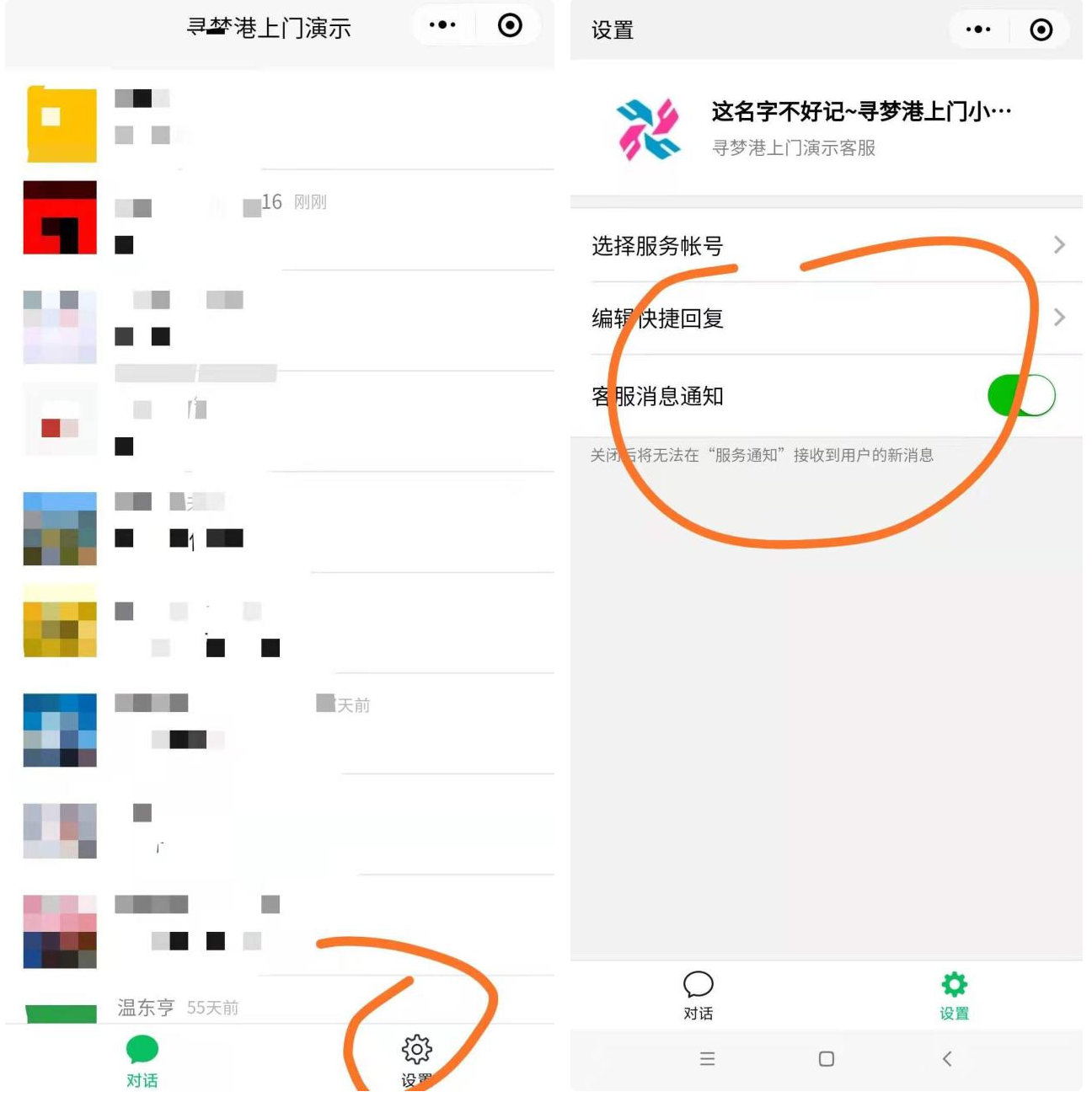
## 4、在微擎后台 参数设置里开启 客服功能